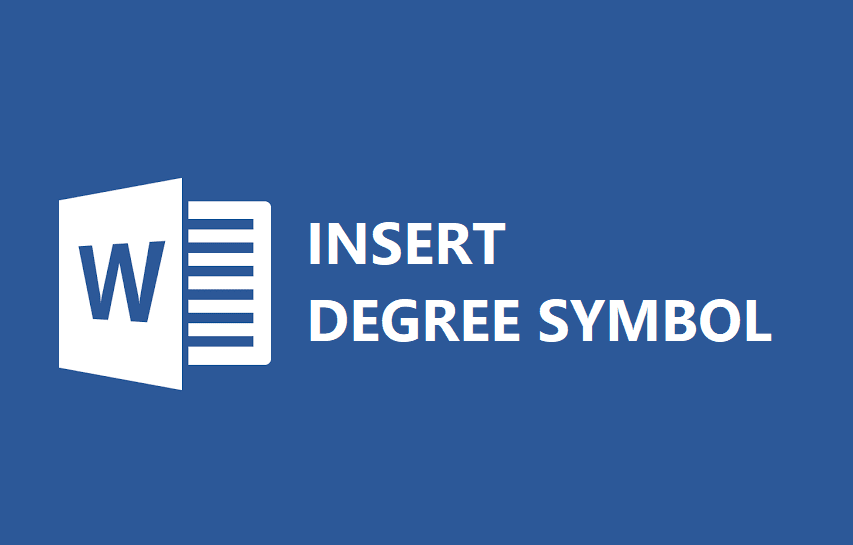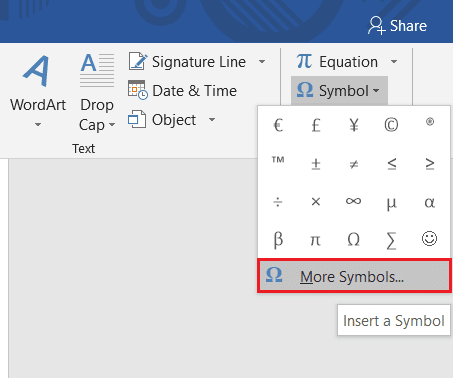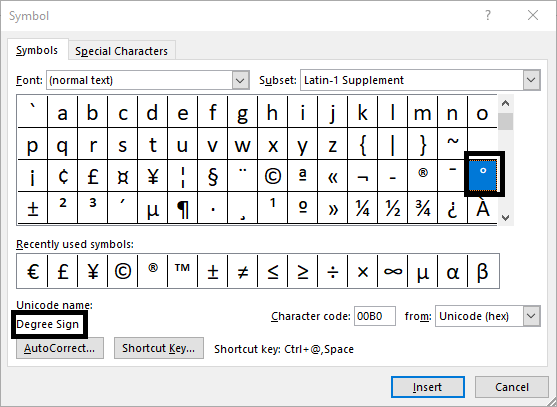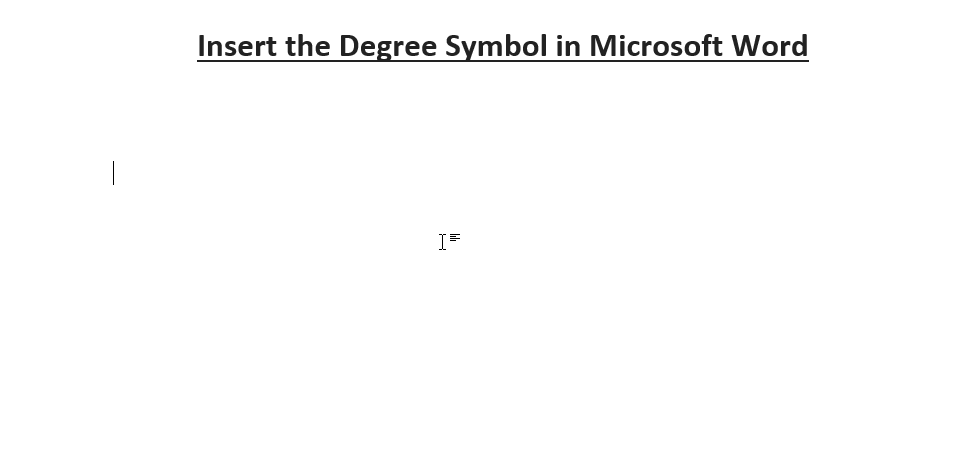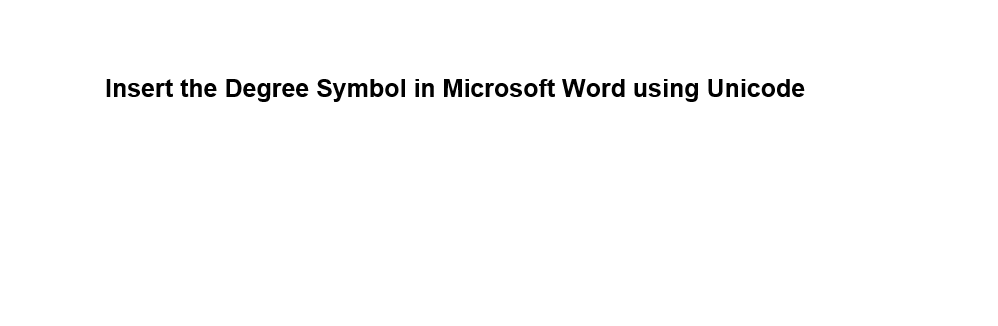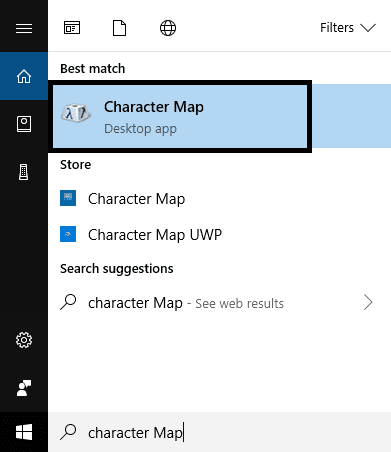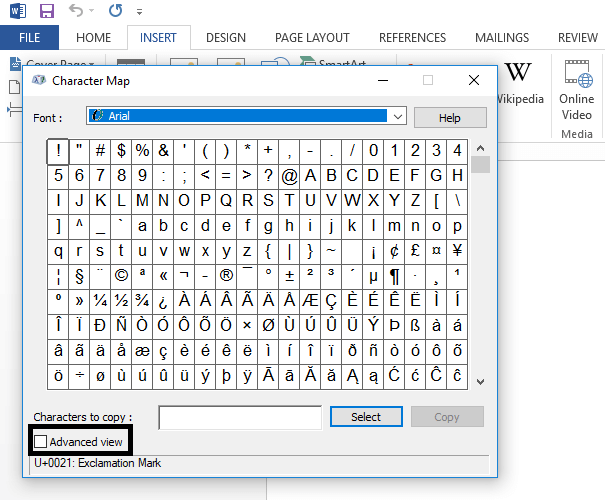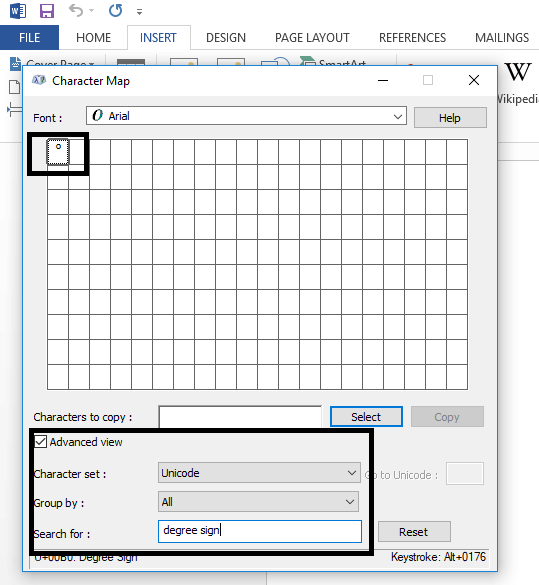4 façons d'insérer le symbole de degré (° C et le degré de coin) dans Microsoft Word
Cherchez-vous un moyen d'entrer le code de diplôme dans MS Word? Eh bien, ne cherchez pas plus loin, car nous aborderons dans ce guide 4 façons différentes d'ajouter facilement le symbole du degré.
Préparer MS Word L'un des produits Microsoft les plus utilisés. Il est utilisé pour créer différents types de documents tels que des lettres, des feuilles de calcul, des newsletters et bien plus encore.
Il possède de nombreuses fonctionnalités intégrées pour vous aider à ajouter des photos, des icônes, des graphiques, des polices et plus à partir d'un document. Nous avons tous utilisé ce produit une fois dans notre vie. Si vous êtes un utilisateur fréquent, vous pouvez remarquer que le code de diplôme est entré dans le programme MS La parole n'est pas facile Comme entrer d'autres codes.
Oui, la plupart du temps, les gens écrivent simplement des "degrés" parce qu'ils n'ont pas le choix d'ajouter le code. Vous n'obtiendrez pas de raccourci d'icône de degré sur votre clavier. Le symbole de degré est utilisé pour indiquer la température Celsius et Fahrenheit et parfois des angles (par exemple: 33 °C ° F ° Coin de 80 degrés).
Parfois, les gens copient le symbole du degré sur le Web et le collent dans leur fichier Word. Ces méthodes sont à votre disposition, mais si nous pouvions vous demander d'inclure le symbole du degré dans Fichier MS Word Directement depuis le clavier. Oui, ce didacticiel mettra en évidence les façons dont vous pouvez insérer le symbole. Commençons une action!
4 façons d'insérer un symbole de degré dans Microsoft Word
Méthode 1: option Liste des symboles
Vous avez peut-être utilisé cette option pour insérer plusieurs icônes dans un fichier Word. Cependant, vous ne remarquerez pas non plus le symbole du degré. MS Word a cette fonctionnalité intégrée, vous pouvez trouver toutes sortes de symboles à ajouter dans le document. Si vous n'avez jamais utilisé cette fonctionnalité, ne vous inquiétez pas, suivons les étapes décrites ci-dessous:
Étape 1 - Cliquez sur le "Insérer"Et allez à Option d'icônes , Situé à l'extrême droite. Maintenant, cliquez dessus, vous pourrez Voir la boîte Windows Contient Des symboles Différent. Ici, vous ne pourrez peut-être pas trouver le code de diplôme que vous souhaitez ajouter dans votre document.
Étape 2 - Cliquez ainsi que des icônes , Où vous pouvez trouver Liste complète des symboles.
Étape 3 - Vous devez maintenant savoir où se trouve le symbole du degré. Une fois que vous avez localisé cette icône, cliquez sur Au dessus. Vous pouvez facilement vérifier que ce symbole est le degré ou autre chose, car vous pouvez vérifier la description ci-dessus au-dessus de la "Correction automatique" .
Étape 4 - Il vous suffit de déplacer le curseur dans vos documents à l'endroit où vous souhaitez insérer et d'entrer le symbole du degré. Maintenant, chaque fois que vous souhaitez inclure un symbole de degré, vous pouvez l'obtenir facilement en cliquant sur la fonction de symbole où les symboles récemment utilisés seront mis en surbrillance. Cela signifie que vous n'avez pas besoin de connaître le symbole de degré encore et encore, ce qui vous fera gagner du temps.
Méthode 2: insérez un symbole de degré dans MS Word via le raccourci clavier
L'abréviation elle-même indique la facilité. Oui Touches de raccourci C'est le meilleur moyen de réaliser, d'activer ou d'exécuter quelque chose sur notre machine. Que diriez-vous d'avoir des raccourcis clavier pour insérer le symbole de degré dans le fichier MS Word? Oui, nous avons des raccourcis afin que vous n'ayez pas à faire défiler les listes de symboles et à savoir quel code de score inclure. Nous espérons que cette méthode permet d'insérer le symbole n'importe où dans le fichier de document en appuyant sur une combinaison de touches.
Remarque: Cette méthode ne fonctionnera que sur les appareils avec plaques d'immatriculation. Si votre appareil n'a pas de tablette numérique, vous ne pouvez pas utiliser cette méthode. Il a été remarqué que certains fabricants n'incluent pas de pavés numériques dans les dernières versions en raison de restrictions d'espace et de garder l'appareil léger et mince.
Étape 1 - Déplacez le curseur à l'endroit où vous souhaitez placer la marque de score.
Étape 2 Cliquez et maintenez Touche ALT Utilisez le pavé numérique pour écrire "0176". Relâchez maintenant la clé et la marque de score apparaîtra dans le fichier.
Assurez-vous que pendant que cette méthode est appliquée, elle est en cours d'exécution Verr Num.
Méthode 3: utiliser le code de degré Unicode
Il s'agit de la manière la plus simple à utiliser pour insérer un code de diplôme Microsoft Word. De cette façon, vous écrivez Unicode Pour le symbole de degré, appuyez simultanément sur Alt + X. Cela changera instantanément Unicode en icône de degré.
Par conséquent, le symbole Unicode pour le symbole de degré est 00B0. Tapez ceci dans MS Word, puis appuyez sur Alt + X Ensemble et le tour est joué! Unicode sera instantanément remplacé par un code de degré.
Remarque: assurez-vous d'utiliser un espace lorsque vous l'utilisez avec d'autres mots ou nombres, par exemple, si vous voulez 41 degrés, n'utilisez pas le code comme 4100B0, ajoutez plutôt un espace entre 41 et 00B0 comme 41 00B0 puis appuyez sur Alt + X puis supprimez La distance entre le symbole est de 41 & degrés.
Méthode 4: insérez le symbole de degré à l'aide de la table des caractères
Cette méthode vous aidera également à faire votre travail. Suivez les étapes ci-dessous:
Étape 1 - Vous pouvez commencer à écrire "Carte du personnage«Au bar Recherche et exécution de Windows.
Étape 2 - Une fois que vous commencez "Carte du personnageVous pouvez facilement trouver de nombreux symboles et lettres.
Étape 3 - Au bas de la boîte Windows, vous trouverez une option "Vue avancéeCliquez sur Au dessus. S'il est déjà sélectionné, laissez-le. La raison pour laquelle cette fonction est activée est que vous ne pouvez pas glisser plusieurs fois pour trouver une balise Diplôme Entre des milliers de lettres et de symboles. En utilisant cette méthode, vous pouvez facilement rechercher le symbole du degré en un instant.
Étape 4 - Vous avez juste besoin d'écrire Marque de score Dans une boîte recherche , Et vous trouverez la note et la distinction.
Étape 5 - Vous devez double-cliquer sur la note de qualité et cliquer sur Copier, maintenant revenir à votre document où vous souhaitez l'insérer, puis le coller. De plus, vous pouvez utiliser le même processus pour insérer des balises et autres caractères dans votre fichier de document.
Vous avez réussi à apprendre à insérer un code de diplôme dans Microsoft Word, mais si vous avez encore des questions concernant cet article, n'hésitez pas à le poser dans la section des commentaires.